小米手机天气怎么添加桌面
手机添加天气到桌面的方法有多种,以下是一些常见的操作步骤:
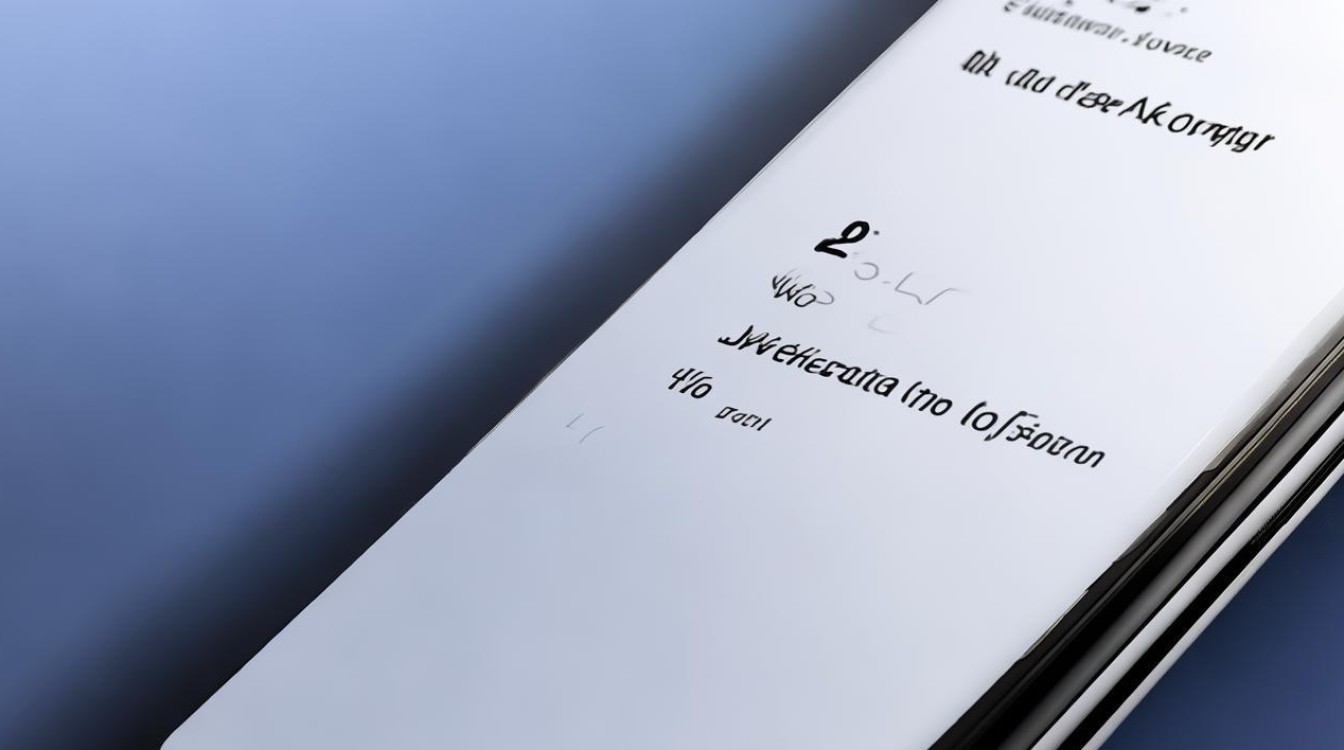
通过桌面编辑模式添加
-
进入桌面编辑模式:在手机桌面的任意空白位置长按三秒钟,直到屏幕下方出现按钮选项;或者使用拇指与食指从屏幕两端同时向中间滑动,进入桌面编辑状态。
-
查找添加小工具选项:进入桌面编辑模式后,屏幕下方会出现一系列按钮选项,找到并点击“添加小工具”或“添加工具”按钮,不同型号的小米手机或系统版本,该按钮的名称和位置可能略有差异,但大致功能相同。
-
选择天气小工具:在添加小工具的界面中,找到天气菜单,天气菜单会以不同的尺寸和样式呈现,比如2X2、4X4等,用户可以根据自己的喜好和桌面布局选择合适的天气样式。
-
添加到桌面:点击选中的天气小工具样式,然后将其拖动到桌面上想要放置的位置,松开手指即可完成添加。
通过小爱同学添加
-
唤醒小爱同学:可以说“小爱同学”或者长按电源键唤醒小爱同学。
-
语音指令添加:对小爱同学说“添加天气到桌面”,小爱同学会自动为你添加天气小部件到桌面上,如果需要特定城市或其他特殊要求的天气显示,可以在语音指令中一并说出,如“添加北京的天气到桌面”。
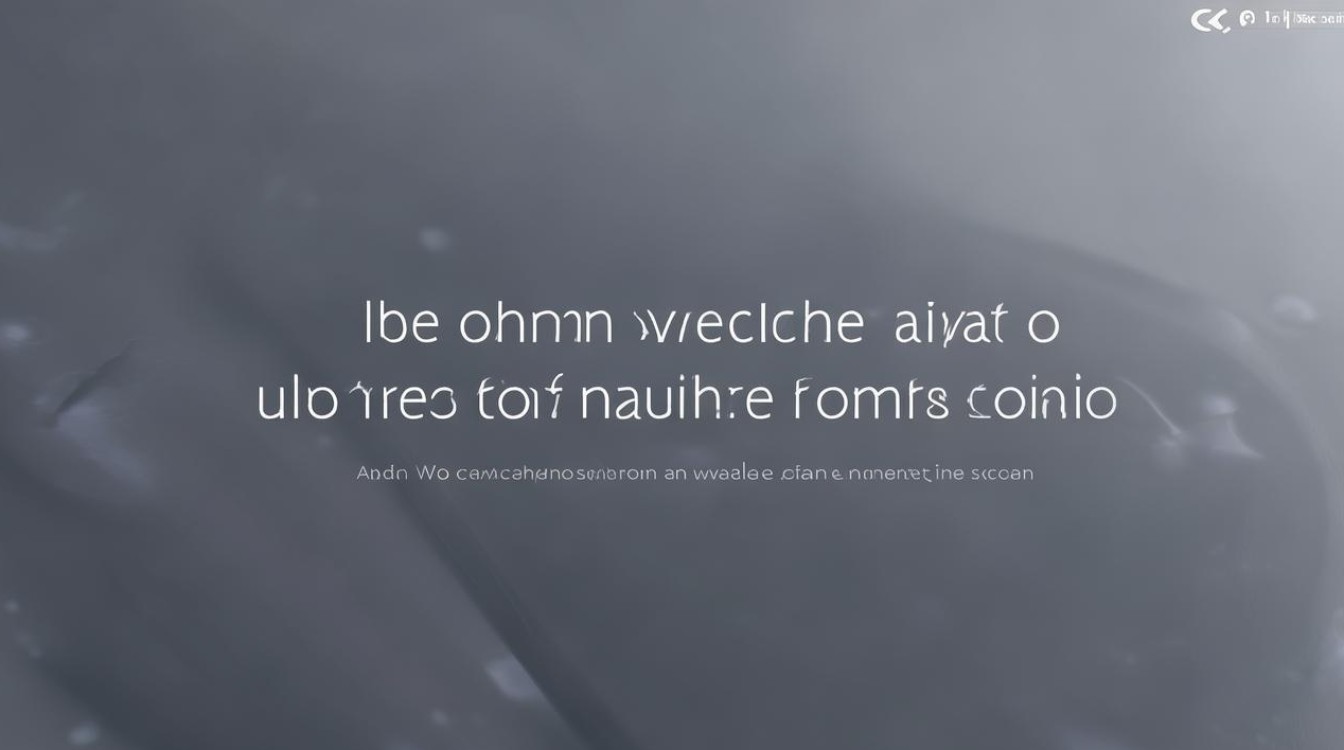
通过设置中的桌面设置添加
-
进入桌面设置:打开手机的“设置”应用程序,在设置中找到“桌面与壁纸”选项,点击进入。
-
查找小组件设置:在“桌面与壁纸”设置中,找到“小组件”选项,点击进入小组件设置页面。
-
选择天气小组件:在小组件列表中,找到天气小组件,点击进入后可以看到不同尺寸和样式的天气小组件可供选择。
-
添加到桌面:选择自己喜欢的天气小组件样式,然后点击“添加”或直接将其拖动到桌面上想要放置的位置。
注意事项
-
系统版本差异:不同版本的MIUI系统在操作上可能会有一些细微的差别,但总体步骤大致相同,如果手机进行了深度的个性化定制或安装了第三方桌面启动器,可能会影响添加天气小部件的操作方式。
-
网络连接:添加天气小部件后,需要确保手机处于网络连接状态,以便获取实时的天气信息,如果网络不稳定或未连接网络,天气小部件可能无法正常显示天气数据。
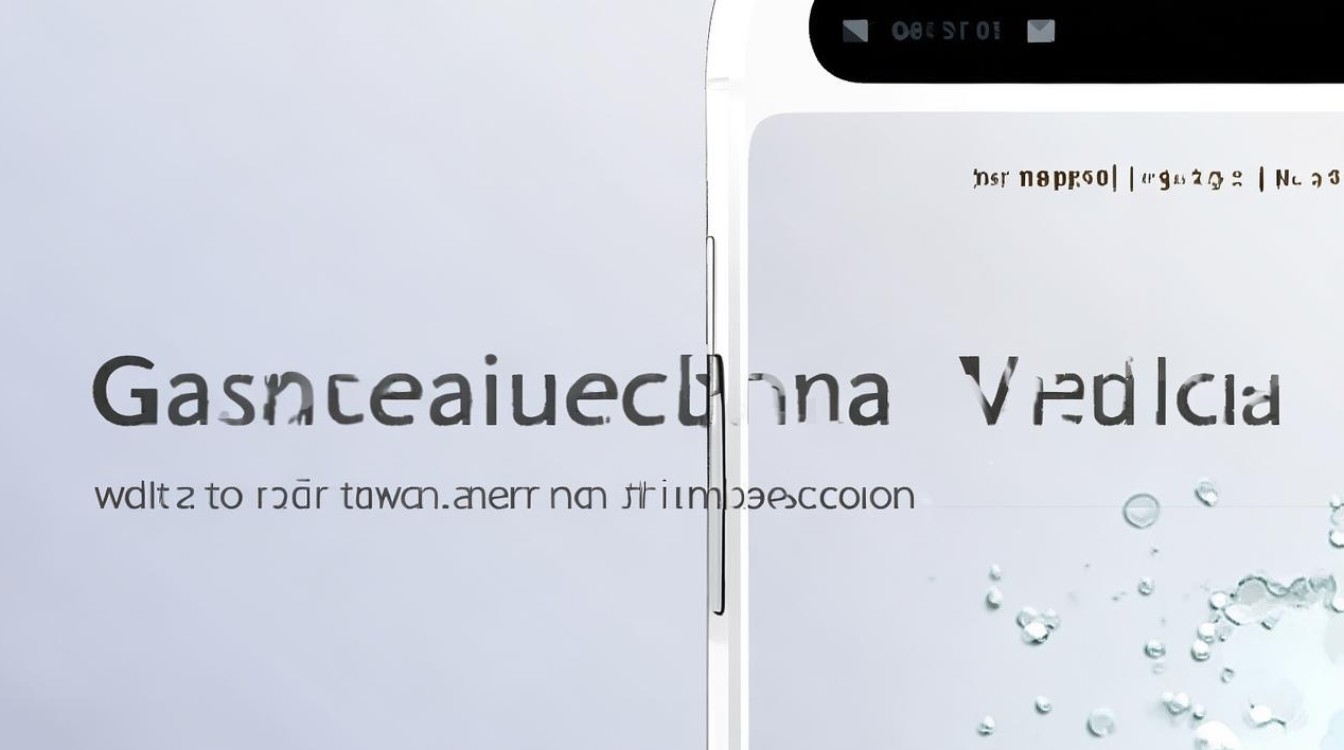
-
权限设置:部分天气小部件可能需要获取一些权限,如位置信息权限等,以便准确显示当地的天气情况,在首次添加时,手机可能会提示你授予相关权限,请按照提示进行操作。
以下是关于小米手机天气添加桌面的相关问答FAQs:
问题1:小米手机添加天气到桌面后,如何调整其位置和大小?
答:长按已添加到桌面的天气小部件,当出现边框和调整手柄时,拖动小部件可以调整其位置,拖动调整手柄可以改变小部件的大小,部分小部件可能不支持大小调整,具体取决于小部件的设计和系统版本。
问题2:小米手机天气小部件不更新怎么办?
答:首先检查手机的网络连接是否正常,确保手机能够连接到互联网,如果网络正常,尝试重启手机或清除天气应用的缓存数据,在手机的“设置”-“应用管理”-“天气”中,点击“存储占用”-“清除缓存”。
版权声明:本文由环云手机汇 - 聚焦全球新机与行业动态!发布,如需转载请注明出处。












 冀ICP备2021017634号-5
冀ICP备2021017634号-5
 冀公网安备13062802000102号
冀公网安备13062802000102号